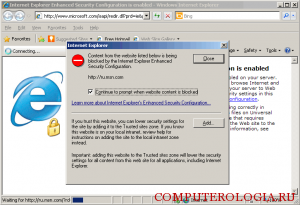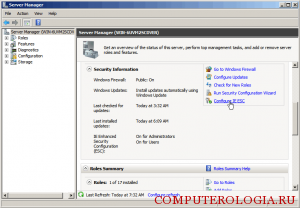К программам, которые связаны с работой в интернете, предъявляются повышенные требования со стороны безопасности. Несомненно, в первую очередь, к таким приложениям относятся браузеры, с помощью которых пользователь просматривает веб-страницы. В internet explorer имеется режим усиленной безопасности, который представляет набор настроек для ограничения доступа к сайтам, которые не входят в список доверенных узлов. С одной стороны эта функция очень удобная и полезная, но с другой – из-за нее могут возникать проблемы при работе в интернете. К примеру, при посещении узла, который не входит в доверенную зону, страницы могут открываться с ошибками или вовсе не открыться.
Отключение конфигурации безопасности в Windows Server 2003 и 2008
В Windows Server 2003 отключить режим безопасности довольно просто. Для этого заходим в меню Пуск, выбираем Панель управления. Далее выбираем Включение/Отключение программ. В левом меню находим ссылку на отключение или включение компонентов системы. В появившемся окне из списка выбираем нужный пункт, снимаем с него выделение и подтверждаем действие.
Для Windows Server 2008 алгоритм действий для отключения конфигурации усиленной безопасности будет немного другим. Для начала понадобится открыть Service Manager. Разворачиваем раздел Server Summary, в котором выбираем Configure IE ESC. Здесь также понадобится убрать галочку рядом с надписью Конфигурация безопасности браузера. Изменения подтверждаем кнопкой ОК. После проведенных действий перезагружаем компьютер и запускаем браузер. Обратите внимание, что отключить режим может не только администратор, но и любой пользователь устройства.
Конфигурация безопасности для Windows 7
Пользователям Windows 7 придется сделать следующие действия. Заходим в Пуск, где открываем панель управления. Переключаем вид на крупные или мелкие значки. Здесь находим пункт Свойства браузера. Следует отметить, что internet explorer является одним из компонентов системы, поэтому в открывшемся окне можно менять настройки именно этого интернет-обозревателя, независимо от того, установлены у вас другие или нет.
Далее во вкладках выбираем Безопасность. Если отметить галочкой соответствующую строку, то можно активировать защищенный режим. Если выделение снять – он будет отключен. Чтобы изменения вступили в силу, понадобится перезапуск IE. Данная вкладка предполагает и другие настройки. Для того, чтобы поменять конфигурацию понадобится нажать кнопку Другой. В открывшемся окне можно выключать и включать надстройки IE, дополнения и иные параметры. После того, как вы отметите все, что необходимо, нажимайте ОК и перезапускайте компьютер.
Если режим усиленной безопасности активирован, то практически все ресурсы интрасети изначально имеют Высокий уровень. В случае, когда сайт заслуживает доверия, вы можете добавить его в зону браузера под названием Надежные сайты. Для этого необходимо открыть веб-страницу, которые вы хотите добавить. Далее нужно открыть окно Безопасность в интернете, для чего кликаем двойным щелчком на имени зоны безопасности. В разделе Надежные сайты жмем Добавить, после чего закрываем окно.
Конфигурация усиленной безопасности в браузере призвана, в первую очередь, защитить пользователей от сомнительных ресурсов. Поэтому данную функцию рекомендуется активировать. Если же она вам мешает, например, при тестировании ресурсов, то ее можно отключить также как и отключить автономный режим. Как мы уже успели убедиться, сделать это абсолютно несложно даже неопытному пользователю компьютера.